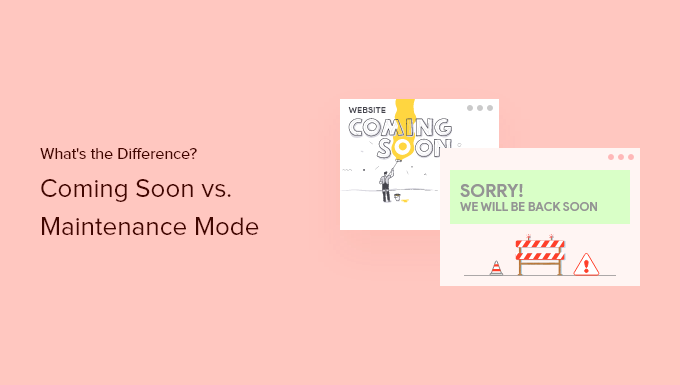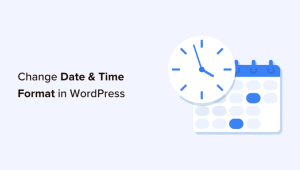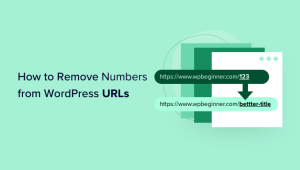O senhor está se perguntando se há alguma diferença entre os modos “em breve” e “em manutenção”?
A resposta é: Sim. Ambos são usados para finalidades diferentes, e os mecanismos de pesquisa tratam o modo em breve de forma diferente do modo de manutenção.
Neste artigo, explicaremos a diferença entre o modo “em breve” e o modo de manutenção para que o senhor possa escolher a melhor opção para suas necessidades.
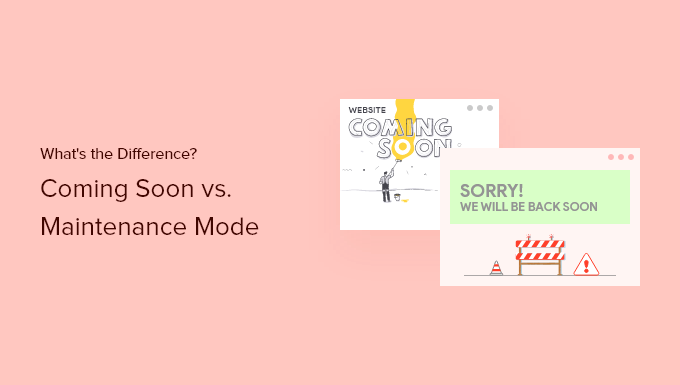
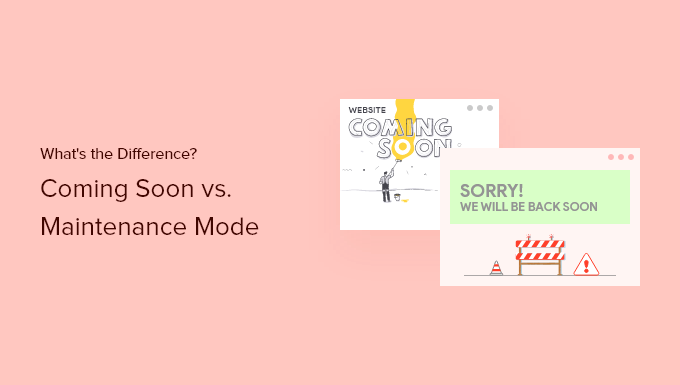
O que é o modo Coming Soon vs. Modo de manutenção e por que isso é importante?
O modo em breve é usado quando o seu site do WordPress ainda não foi lançado. Por outro lado, o modo de manutenção é usado quando seu site está temporariamente off-line para manutenção.
É fácil confundir esses dois modos porque eles têm aparência semelhante e ambos são usados para deixar um site temporariamente off-line.
Vários plug-ins do WordPress, como o SeedProd, permitem que o senhor coloque seu site no modo “Em breve” ou no modo de manutenção. No entanto, o senhor pode não ter certeza da diferença.
É extremamente importante usar cada modo corretamente, pois a escolha da opção errada pode prejudicar seu SEO do seu site WordPress classificações.
Quando usar uma página Coming Soon
O senhor deve usar uma página em breve depois de registro de um domínio mas antes de o senhor terminar de criar seu site.
Uma página de “Em breve” permite que o senhor gere um burburinho sobre o seu próximo site antes de lançá-lo. Além disso, ela permite que o Google comece a enviar visitantes para o senhor.
Também é uma prática recomendada ter um formulário de inscrição no boletim informativo por e-mail em sua página de lançamento em breve. Isso permite que as pessoas recebam um e-mail quando o site entrar no ar e também ajuda o senhor a ter uma vantagem inicial sobre o criar uma lista de e-mails.
O senhor pode criar facilmente páginas de lançamento de produtos em breve de excelente aparência com o SeedProd.
É o melhor construtor de páginas de destino do WordPress no mercado, que vem com um construtor de arrastar e soltar e modelos pré-fabricados, permitindo que o senhor crie uma incrível página de apresentação em breve para o seu site.
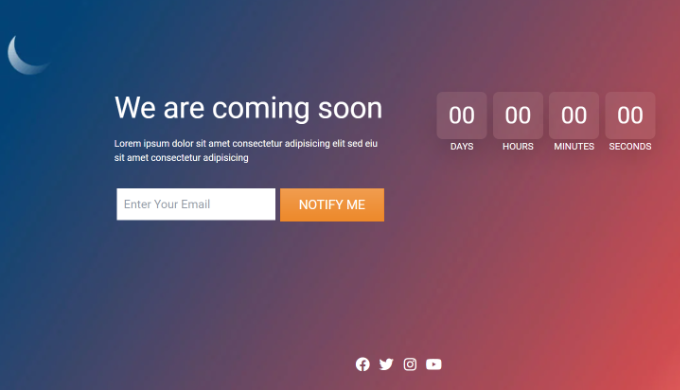
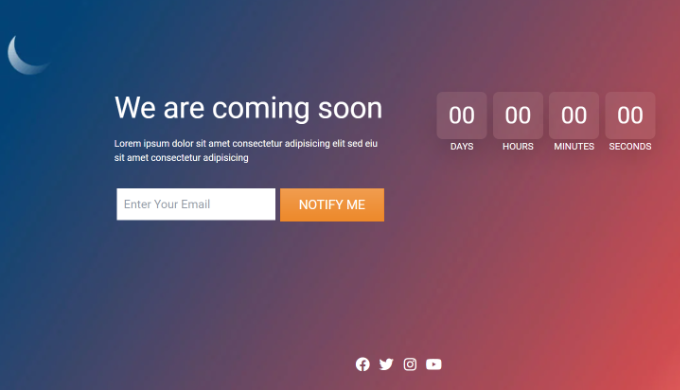
Vamos dar uma olhada em como criar uma página em breve no WordPress.
Como criar uma página em breve
Para criar uma página em breve, primeiro o senhor precisa instalar e ativar o SeedProd plugin. Para obter mais detalhes, consulte nosso guia passo a passo sobre Como instalar um plug-in do WordPress.
Nota: Estamos usando a versão pro do SeedProd em nosso tutorial porque ela oferece mais recursos de personalização e modelos, mas o senhor também pode usar o plano gratuito do SeedProd.
Após a ativação, o senhor deverá ser solicitado a fornecer sua chave de licença. O senhor encontrará essa chave na área da sua conta no site da SeedProd. Digite a chave e clique no botão ‘Verify Key’ (Verificar chave):
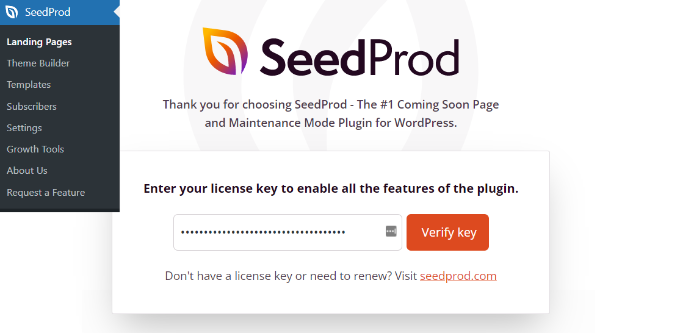
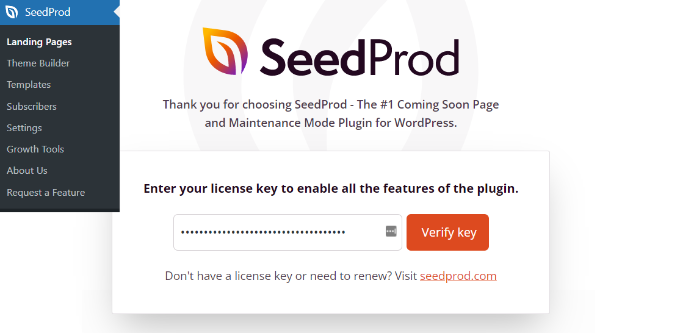
Depois disso, o senhor pode visitar o site SeedProd ” Páginas de destino a partir do seu painel do WordPress.
Aqui, clique no botão “Set up a Coming Soon Page” (Configurar uma página em breve) para iniciar o processo.
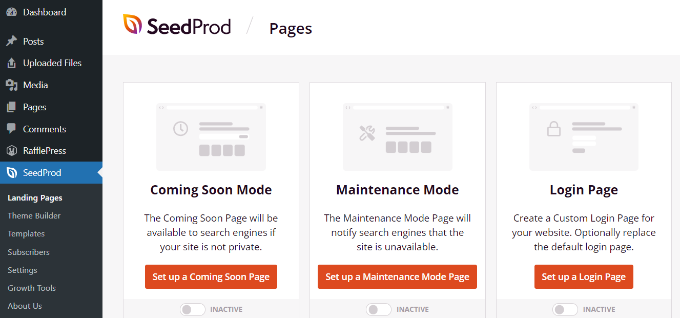
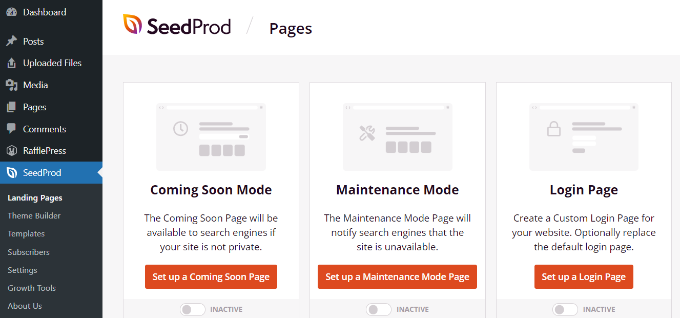
Isso o direcionará para a tela “Choose a New Page Template” (Escolher um novo modelo de página), na qual o senhor deverá escolher um modelo para a sua página de lançamento em breve.
Há mais de 150 modelos pré-fabricados diferentes modelos do SeedProd para o senhor escolher.
Tudo o que o senhor precisa fazer é passar o mouse sobre um modelo e clicar no botão laranja de marca de seleção.
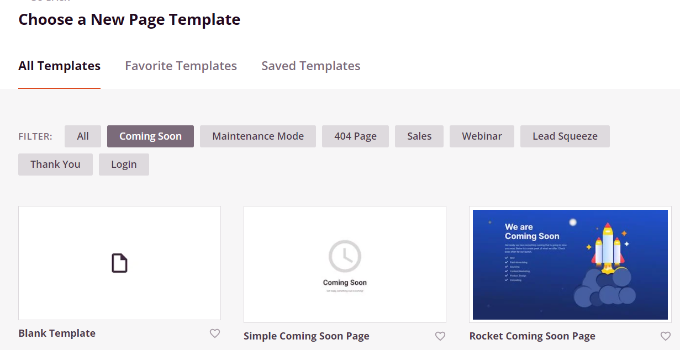
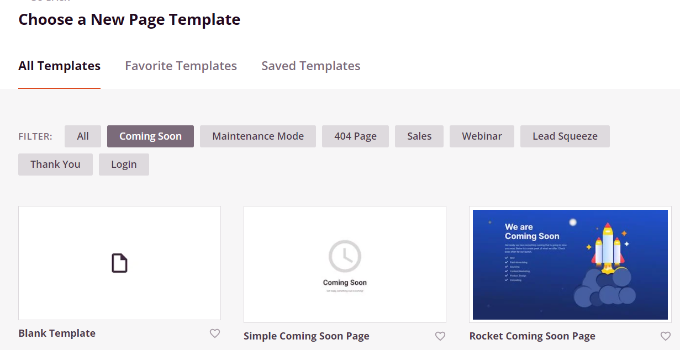
Agora o senhor será levado ao construtor de páginas de arrastar e soltar do SeedProd. Aqui, o senhor verá uma visualização da página “Em breve” à direita e um painel de blocos à esquerda.
Vá em frente e altere o que quiser arrastando e soltando facilmente os blocos da coluna da esquerda.
Por exemplo, o senhor pode arrastar e soltar blocos padrão para texto e imagens ou escolher blocos avançados para adicionar um cronômetro de contagem regressiva, formulário de contato, ícones e muito mais.
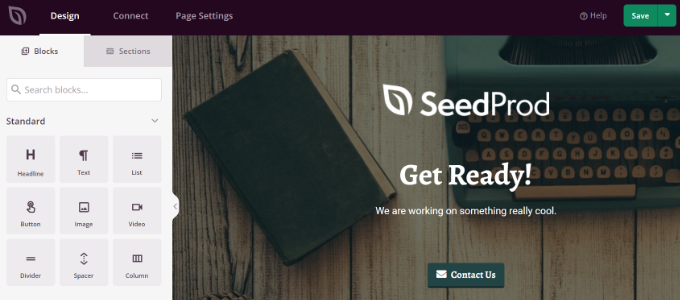
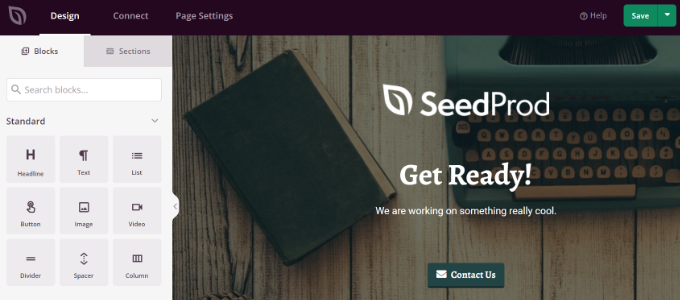
Além disso, há opções para alterar a fonte, a imagem de fundo, o texto e a cor do botão, e muito mais.
Para obter instruções detalhadas, o senhor pode consultar nosso tutorial sobre Como criar páginas de lançamento em breve no WordPress com o SeedProd.
Se o senhor quiser integrar seu formulário “Em breve” com seu serviço de marketing por e-mail, basta acessar a guia “Connect” (Conectar) na parte superior e selecionar seu serviço de marketing por e-mail.


Em seguida, o senhor precisa seguir as instruções na tela para conectar sua página de lançamento em breve ao seu serviço de e-mail.
Quando estiver satisfeito com o design da sua página de lançamento em breve, vá para a guia “Page Settings” (Configurações da página) na parte superior. Depois disso, clique no botão de alternância Status da página e mude o status de Rascunho para Publicar.
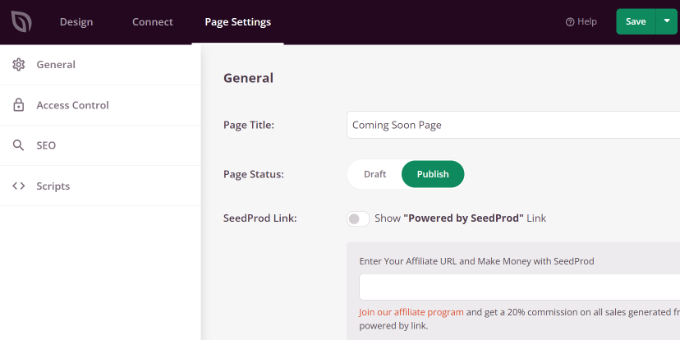
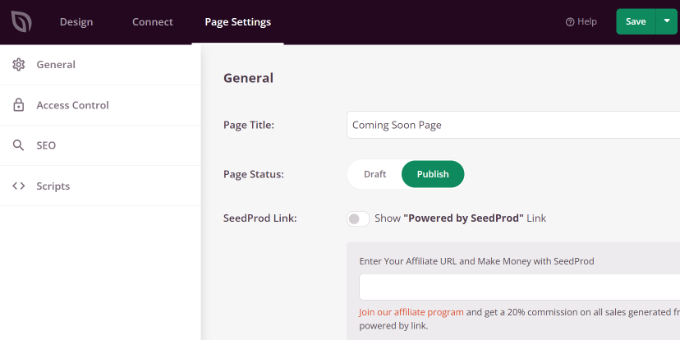
Não se esqueça de clicar no botão “Save” (Salvar) na parte superior e, em seguida, sair do construtor de landing pages.
Em seguida, o senhor precisará ir para SeedProd ” Páginas de destino no painel do WordPress e clique no botão de alternância abaixo do modo Coming Soon para tornar sua página “ativa”.
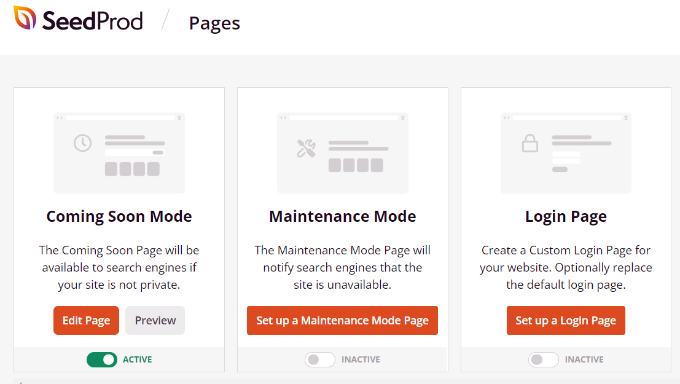
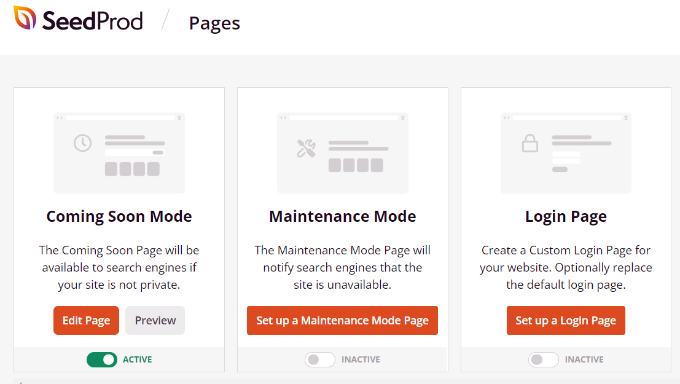
Sua página em breve está no ar.
Para visualizá-la, saia do seu site e visite qualquer página.
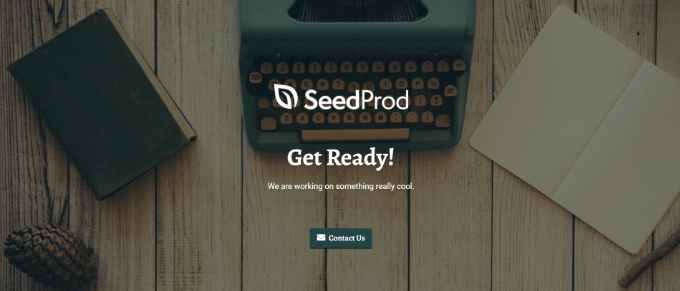
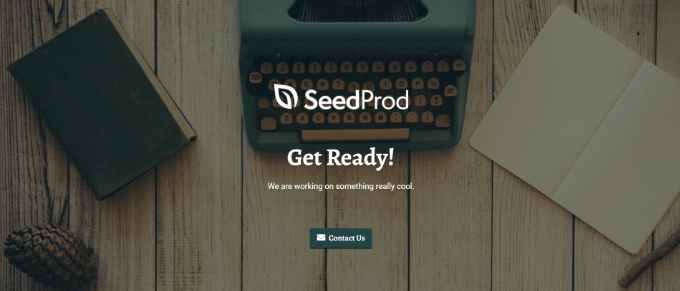
Quando usar o modo de manutenção
O senhor pode usar o modo de manutenção se precisar colocar o site brevemente off-line para fazer alterações ou atualizações.
Por exemplo, o senhor pode querer usar o modo de manutenção enquanto alterar os temas do WordPress. Isso garante que seu site funcione corretamente e tenha uma boa aparência com o novo tema.
Outro bom momento para usar o modo de manutenção é adicionar um loja on-line para seu site. O senhor pode deixar seu site on-line, mas colocar sua loja em modo de manutenção.
O modo de manutenção permite que os mecanismos de pesquisa saibam que seu site está fora do ar no momento. Ele faz isso retornando o código de cabeçalho 503. Dessa forma, o SEO do seu site não será afetado pelo tempo de inatividade.
Também é uma boa prática informar aos usuários que seu site voltará em breve. O senhor pode fazer isso colocando uma mensagem em sua página de manutenção. Talvez o senhor queira adicionar um formulário de e-mail para que eles recebam um alerta por e-mail quando o site estiver de volta.
Dica: Quando o senhor atualiza plug-ins, temas ou o núcleo do WordPress, seu site entra automaticamente no modo de manutenção por alguns segundos. Se seu site ficar preso nesse modo, temos instruções sobre Como corrigir o erro do modo de manutenção do WordPress.
Como colocar seu site em modo de manutenção
O senhor precisará instalar e ativar o SeedProd para colocar seu site em modo de manutenção. Para obter instruções, consulte nosso guia para iniciantes sobre Como instalar um plug-in do WordPress.
Após a ativação, o senhor pode ir para a página SeedProd ” Páginas de destino no painel de administração do WordPress e, em seguida, clique no botão “Set up a Maintenance Mode Page”.
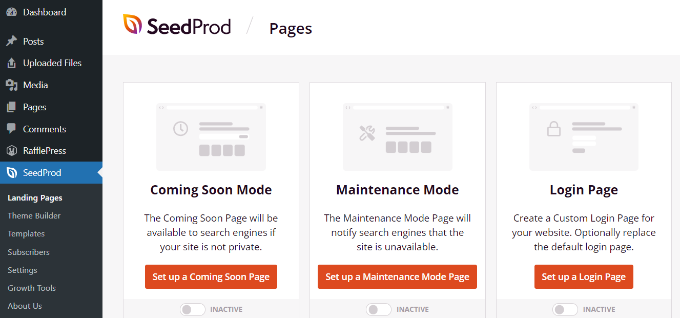
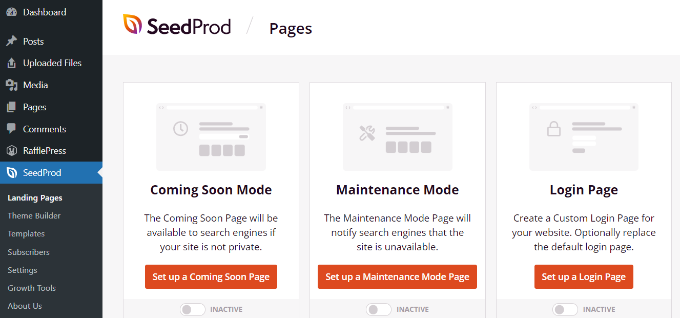
Em seguida, o senhor pode selecionar um modelo para sua página de modo de manutenção.
O SeedProd oferece vários modelos para o senhor começar. Se ainda estiver confuso, o senhor pode ver nosso mostruário de ideias de páginas de manutenção que o senhor pode usar em seu site WordPress.
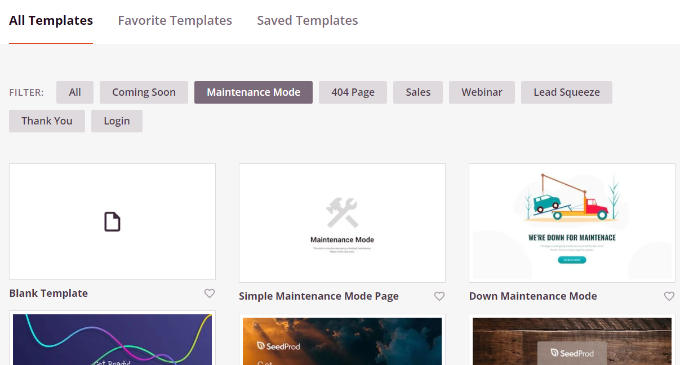
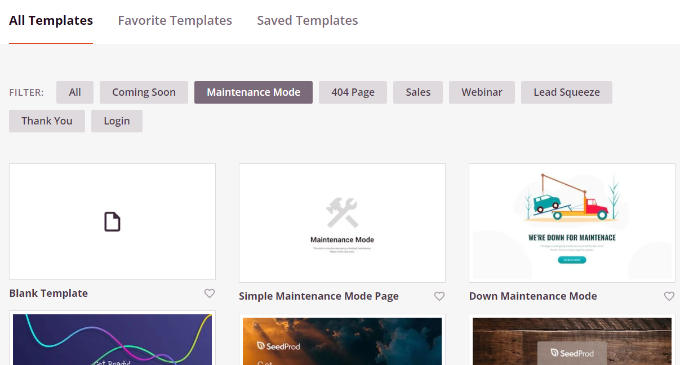
Depois disso, o senhor pode personalizar a página no construtor de páginas de destino do SeedProd.
Basta arrastar e soltar os blocos que o senhor deseja adicionar ao modelo e editar o texto, a fonte, o tamanho, o layout, a cor e muito mais. Para obter instruções detalhadas, consulte nosso guia sobre Como colocar seu site WordPress em modo de manutenção.
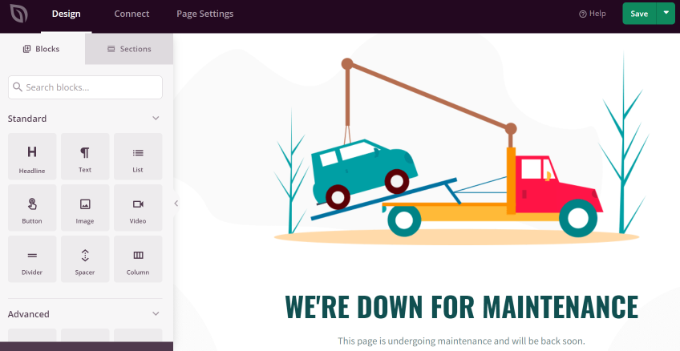
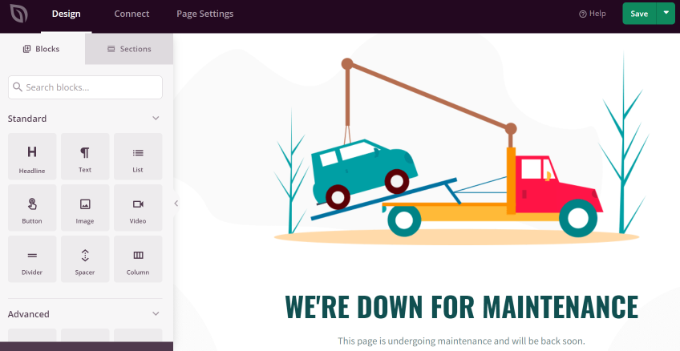
Agora o senhor pode adicionar um serviço de marketing por e-mail na guia “Connect” (Conectar).
Basta escolher um serviço e seguir as instruções na tela para configurá-lo.


Em seguida, vá para a guia “Page Settings” (Configurações da página).
Aqui, clique no botão de alternância Status da página para publicar sua página de modo de manutenção.
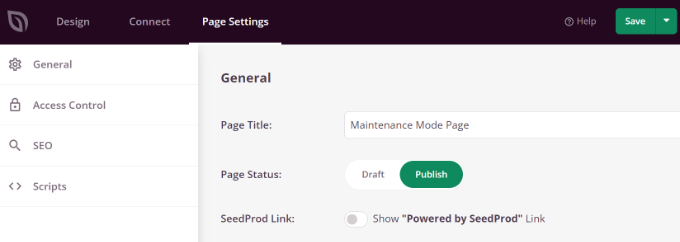
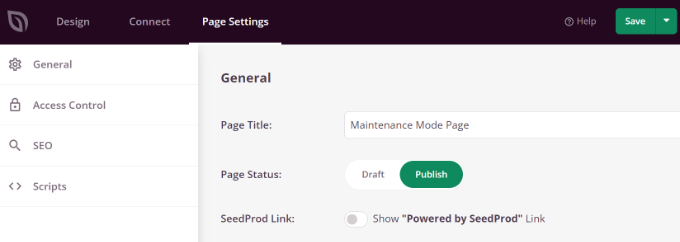
Quando isso for feito, clique no botão “Save” (Salvar) e saia do construtor de páginas.
Quando estiver pronto para colocar o site em modo de manutenção, basta ir para a seção SeedProd ” Páginas de destino em sua área de administração do WordPress e, em seguida, torne a página do modo de manutenção “Ativa”.
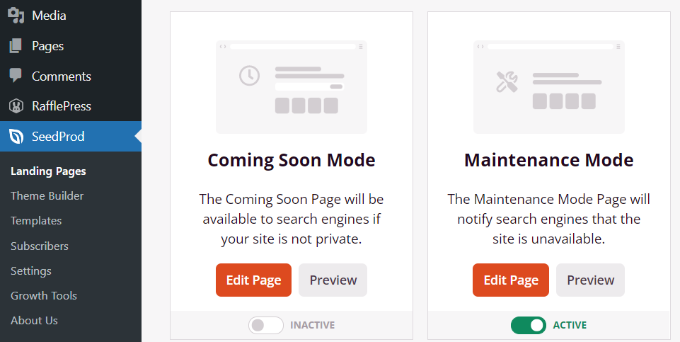
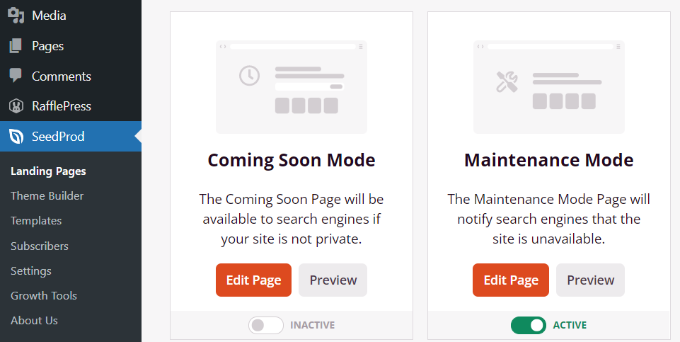
Lembre-se de que o modo de manutenção só deve ser usado quando seu site estiver fora do ar para manutenção. Se o senhor ainda não tiver lançado o site, use o modo “Em breve”.
Esperamos que este artigo tenha ajudado o senhor a entender a diferença entre o modo “em breve” e o modo de manutenção. Talvez o senhor também queira conferir nossas escolhas de especialistas para o modo plug-ins obrigatórios do WordPress para seu site e nosso guia sobre como instalar o Google Analytics no WordPress.
Se o senhor gostou deste artigo, por favor, assine o nosso Canal do YouTube para ver tutoriais em vídeo sobre o WordPress. O senhor também pode nos encontrar em Twitter e Facebook.